Mobile Offline'ı ayarlama (klasik)
Kullanıcıların kendi mobil cihazlarında çevrimdışı modda çalışmasını sağlamak için Mobile Offline eşitlemeyi yapılandırın. Mobile offline, kullanıcıların Power Apps'i çevrimdışı modda kullanmasına ve internet bağlantısı olmadan verileriyle etkileşim kurmasına olanak tanır.
Mobil uygulama, zengin çevrimdışı deneyim sağlar ve üretken olmanıza yardımcı olur. Çevrimdışıyken oluştur, oku, güncelleştir, sil gibi basit komutları kullanabilirsiniz. Tekrar çevrimiçi olduğunuzda, mobil uygulamada yaptığınız değişiklikleriniz otomatik olarak Microsoft Dataverse ile eşitlenir.
Adım 1: Mobil çevrimdışı eşitleme için tabloları etkinleştirme
İlk yapmanız gerekenlerden biri, kullanıcılar mobil uygulamayı çevrimdışı modda kullandıklarında onlara sunulan tabloları etkinleştirmektir. Desteklenen tabloların herhangi birini çevrimdışı mod için etkinleştirebilir veya devre dışı bırakabilirsiniz.
Mobil çevrimdışı eşitlemesi tablosunu etkinleştirmek için aşağıdaki adımları uygulayın.
Power Apps'te oturum açın.
Gezinti bölmesinde, Tablolar'ı seçin. Öğe yan panel bölmesinde yoksa ...Diğer'i ve ardından istediğiniz öğeyi seçin.
Mobil offline için etkinleştirmek istediğiniz tablo satırını seçin (örneğin, Hesap).
Komut çubuğunda Özellikler'i seçin.
Tabloyu düzenle bölmesinde Gelişmiş Seçenekler'i genişletin.
Bu tablodaki satırlar altında Çevrimdışı duruma alınabilir onay kutusunun seçili olduğundan emin olun ve Kaydet'i seçin.
Not
Kullanıcılar çevrimdışı iken onların kullanımına sunduğunuz veri miktarının, hücresel ağlardaki cihazlarda veri eşitleme sürelerini, cihaz performansını ve veri tüketim oranını etkileyebileceğini aklınızda bulundurun. Cihaza indirilen veri miktarı aşağıdakilere bağlıdır:
- Mobil çevrimdışı için etkinleştirmek istediğiniz tabloların sayısı.
- Mobile Offline profillerini oluştururken ayarladığınız filtreler.
Adım 2: Çevrimdışı olduğunuzda hangi verilerin kullanılabilir olacağını belirlemek için bir Mobile Offline profili oluşturun
Kullanıcıları çevrimdışı için etkinleştirmek amacıyla mobil çevrimdışı profili oluşturun ve çevrimdışı modda çalışırken ne kadar verinin kullanıcıya sunulacağını belirleyecek filtreleri yapılandırın.
Profil oluşturmak için aşağıdaki adımları uygulayın.
Power Platform Yönetim Merkezi'ne gidin, https://admin.powerplatform.microsoft.com ve yönetici olarak oturumu açın.
Gezinti bölmesinde, Ortamlar'ı seçin.
Bir ortamı seçin ve sonra Ayarlar'ı seçin.
Kullanıcılar + izinler'i genişletin ve sonra Mobil yapılandırma'yı seçin.
Mobile offline için yeni bir profil oluşturmak için Yeni Profil'i seçin. Eğer mevcut olarak düzenlemek istediğiniz bir profil varsa, listeden seçin.
Mobile offline profiliniz için bir isim ve açıklama girin. Mobile Offline profil oluşturmak için Oluştur'u seçin.
Profil oluşturulduktan sonra, düzenleme işlemine devam edebilmeniz için profili seçerek açın.
Kullanılabilir çevrimdışı veri alanında, profile bir tablo eklemek için Tablo ekle'yi seçin.
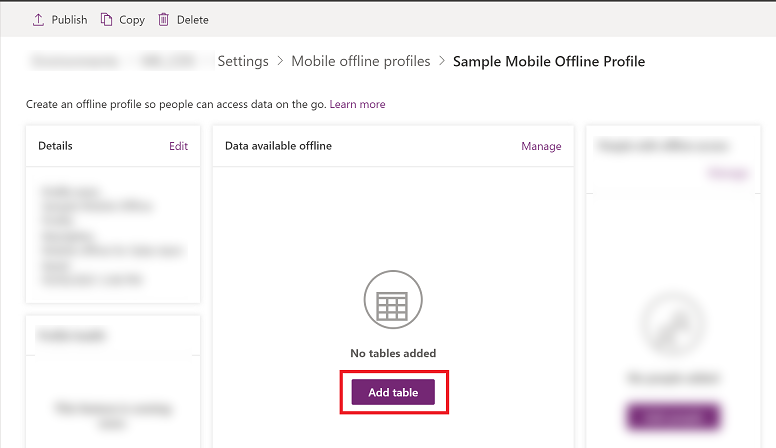
Gösterilen tablo listesinden bir tablo seçin. Yalnızca Mobile offline için etkinleştirilebilen tablolar listede görünür. İleri'yi seçin.
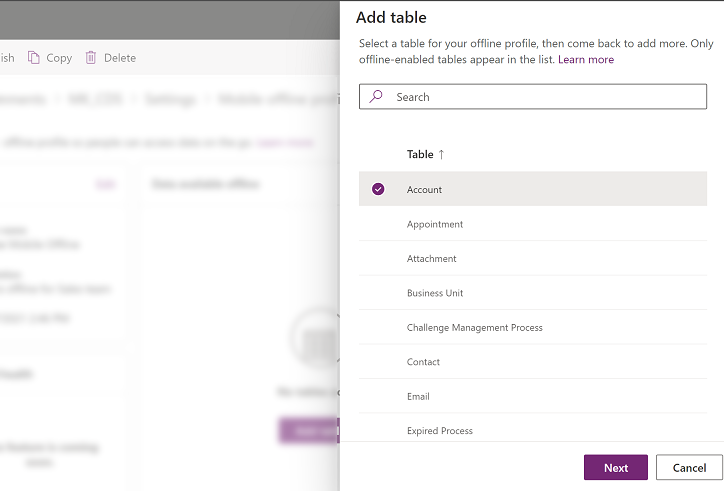
Tablonun sahiplik türünü temel alan bir filtre seçin. Tablo sahipliği tabloyu oluşturduğunuzda belirlenir. Daha fazla bilgi için Tablo türleri'ne bakın.
Tablo sahipliği türü Kullanılabilir Veri İndirme Filtresi seçenekleri Kullanıcı veya Takım - Yalnızca ilgili verileri indir: Bu tablo için ilgili satırları çevrimdışı kullanılabilir yapar. Herhangi bir ilişki ayarlamazsanız bu tablo için hiçbir satır kullanılamaz.
- Tüm satırlar: Bu tabloyla ilgili tüm satırları çevrimdışı erişilebilir yapar.
- Diğer veri filtresi: Bu tablo için yalnızca belirtilen satırları çevrimdışı olarak kullanılabilir yapın ve ardından aşağıdakilerden birini seçin:
- Kullanıcı satırlarını indir: Yalnızca satırlarınızı çevrimdışı kullanılabilir duruma getirir.
- Takım satırlarını indir: Yalnızca takımınızın satırlarını çevrimdışı kullanılabilir duruma getirir.
- Departmanımın satırlarını indir: Departmanınızın satırlarını çevrimdışı kullanılabilir duruma getirir.
Kuruluş - Yalnızca ilgili satırları indir: Bu tablo için ilgili verileri çevrimdışı kullanılabilir yapar. Herhangi bir ilişki ayarlamazsanız bu tablo için hiçbir satır kullanılamaz.
- Tüm satırlar: Bu tabloyla ilgili tüm satırları çevrimdışı erişilebilir yapar.
İş - Yalnızca ilgili verileri indir: Bu tablo için ilgili verileri çevrimdışı kullanılabilir yapar. Herhangi bir ilişki ayarlamazsanız bu tablo için hiçbir satır kullanılamaz.
- Tüm satırlar: Bu tabloyla ilgili tüm satırları çevrimdışı erişilebilir yapar.
- Diğer satırlar: Bu tablo için yalnızca belirtilen satırları çevrimdışı olarak kullanılabilir yapın ve ardından aşağıdakilerden birini seçin:
- Departmanımın satırlarını indir: Departmanınızın satırlarını çevrimdışı kullanılabilir duruma getirir.
Hiçbiri - Yalnızca ilgili satırları indir. Bu tabloyla ilgili verileri çevrimdışı erişilebilir yapar. Herhangi bir ilişki ayarlamazsanız bu tablo için hiçbir satır kullanılamaz.
Özel seçiliyse yöneticiler aşağıdaki kurallara göre özel bir filtre tanımlayabilir. Yöneticiler en çok üç düzeye kadar filtre oluşturabilir.
eşittir eşit değil by – büyüktür be – büyük ya da eşittir ke – küçük ya da eşittir kç – küçüktür benzer benzer değil içinde içinde değil boş boş değil eş-kullanıcı kimliği ed-kullanıcı kimliği eş-kullanıcı ekipleri eş-kullanıcı veya kullanıcı ekipleri eş-kullanıcı veya kullanıcı hiyerarşisi eş-kullanıcı veya kullanıcı hiyerarşisi ve ekipleri eş-işletme kimliği ed-işletme kimliği eş-kullanıcı dili ile başlar ile başlamaz ile biter ile bitmez Bu tablolarla ilgili [seçilen tablo adı] satırlarını dahil et alanında ilgili tablo İlişkilerini seçin. İlişki oluşturmak istediğiniz tabloyu eklemiş olmanız gerekir. Örneğin, Firma ve İlgili kişi tabloları arasında bir ilişki eklemek isterseniz bu mobil çevrimdışı profiline her ikisini de eklemeniz gerekir.
Örneğin, İlgili kişi | Alan adı: Birincil ilgili kişi'yi seçerseniz, bu, her ilgili kişi için demektir, sistem ilgili hesabı da indirir.
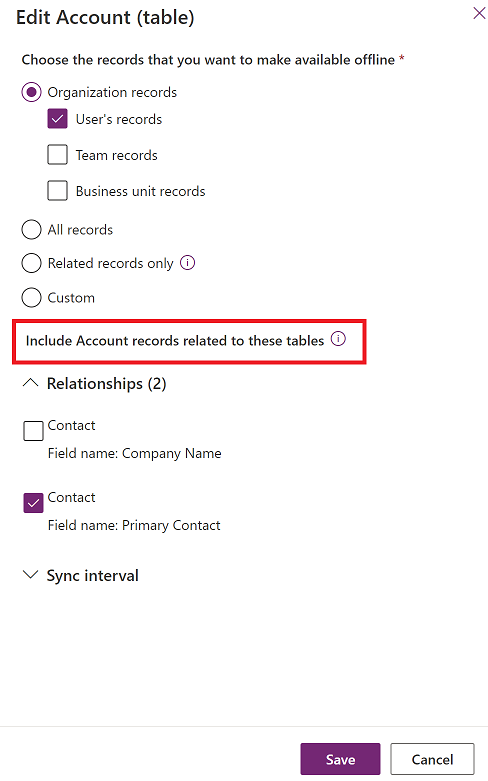
(İsteğe bağlı) Eşitleme aralığı'nı seçin ve tablonun verilerinin kullanıcıların cihazlarıyla otomatik olarak ne sıklıkta eşitlenmesini istediğinizi seçin. Eşitleme performansını ve kullanıcı deneyimini en iyi duruma getirmek için her 5 dakikada bir gibi kısa bir aralık seçebilir veya daha az sıklıklı bir aralık seçebilirsiniz. Seçimi kurumsal gereksinimlerinize ve kullanıcıların tabloda ne sıklıkta güncelleştirme yaptığına göre yapın. Genellikle veriler ne kadar statik olursa sık eşitleme aralığına o kadar az ihtiyaç duyulur.
Not
Eşitleme aralığı değeri Her 1 saatte bir değerinden daha az sık olacak şekilde ayarlanmış olsa bile, veriler her saat eşitlenir.
Eşitleme yalnızca bağlantı olduğunda ve uygulama kullanıcının mobil cihazında etkin olarak çalışırken başlatılır. Android cihazlarda, senkronizasyon başlatıldıktan sonra arka planda bile tamamlanabilir.
Seçili ilişkilere ve ilgili tabloları içeren özel filtrelere dayalı bağımlılıklar her eşitleme isteğinde çözümlenir. Bu, ilgili tablolar için eşitlemenin tetiklenmesine neden olabilir.
Düzenlemeye devam edebilmeniz için tabloyu profilinize eklemek üzere Kaydet'i seçin.
Adım 2,1: Mobil çevrimdışı profile kullanıcı veya takım ekleme
Bir Mobile Offline profili oluşturduktan sonra, profile kullanıcı eklemeye başlayabilirsiniz. Bu işlem, profili kullanıcılar için kullanılabilir hale getirir; böylece kurulum yaptığınız Mobile Offline deneyimini alabilirler.
Bir kullanıcı aynı anda yalnızca tek bir çevrimdışı profile eklenebilir. Bir kullanıcı başka bir çevrimdışı profile eklenirse kullanıcının zaten başka bir çevrimdışı profile ekli olduğunu belirten bir uyarı alırsınız. Değişikliğe devam ederseniz kullanıcı yeni profile taşınır. Bu durum kullanıcıların deneyimini bozabilir, bu nedenle farklı bir profile taşıdığınızda onları bilgilendirmeniz önerilir.
Not
Bir kullanıcının mobil cihazını çevrimdışı modda kullanabilmesi için, Mobil Offline profiline eklenen tabloyu okuma izinleri olan bir güvenlik rolüne sahip olması gerekir.
Halihazırda açık değilse profil adını seçerek kullanıcı eklemek istediğiniz mobil çevrimdışı profilini açın.
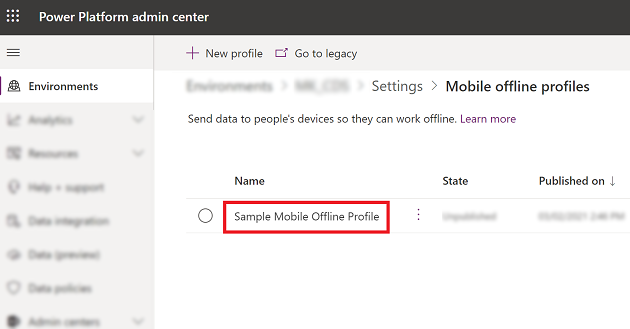
Çevrimdışı erişimi olan kullanıcılar alanında, Kullanıcı ekle'yi seçin.
Mobile Offline profiline eklemek istediğiniz kullanıcıları seçin. Takımlara göre eklenen gerçek kullanıcılar her takımın altında görüntülenir. Tek tek eklenen kullanıcılar, tek tek kullanıcılar altında görüntülenir.
Kişi eklemeyi tamamladığınızda Kaydet'i seçin.
Not
Azure Active Directory (Azure AD) grup takımında değişiklik yaptıysanız değişikliklerin etkili olması için takımı kaldırıp mobile offline profiline geri eklemeniz gerekir.
Adım 2.2: Mobile Offline profilini yayımlayın
Önceki adımda ayarlanan profil yayınlanana kadar taslak modunda kalır. Değişikliklerinizi kullanıcının cihazına dağıtmak için taslak profilin yayımlanması gerekir.
Profili yayınladığınızda, bu profil kullanıcılarınız tarafından kullanılabilir ve profilde tanımladığınız Mobile Offline deneyimini alırlar.
Profili yayımlamak için şu adımları izleyin:
Halihazırda açık değilse yayımlamak istediğiniz Mobile Offline profili açın.
Kişileri eklemeyi ve Mobile Offline profilinde diğer değişiklikleri yapmayı bitirdiğinizde Yayımla düğmesini seçin; böylece belirttiğiniz veriler, kullanıcıların mobil aygıtlarıyla eşitlemeyi başlatabilir.
Kullanıcılar veya takım eklendikten sonra mobil profilin yeniden yayınlanması gerekmez.
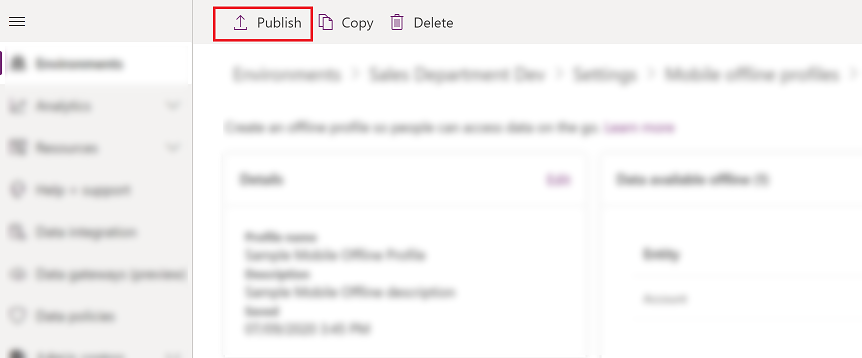
İpucu
Çözümü içe aktarma veya dışa aktarma
Mobil çevrimdışı profili içeren bir çözümü dışarı aktarırken, daima dışarı aktardığınız her bir tablo için Tablo meta verilerini ekle onay kutusunu işaretleyin.
Çözümü hedef kuruluşa aktardıktan sonra tüm mobil çevrimdışı profilleri yayımlayın.
Adım 2.3: Mobile Offline için çakışma algılamayı ayarla
Power Platform Yönetim Merkezi'ne gidin, https://admin.powerplatform.microsoft.com ve yönetici olarak oturumu açın.
Gezinti bölmesinde, Ortamlar'ı seçin.
Bir ortam seçin ve sonra Ayarlar'ı seçin.
Kullanıcılar + izinler'i genişletin ve sonra Mobil yapılandırma'yı seçin.
Komut çubuğunda Eski sürüme git'i seçin.

Mobile Offline Ayarları'nı seçin.
İstemci ve sunucu arasındaki veri arasında uyumsuzluk varsa bir çakışma hatası gerçekleşir. Sorunu gidermek için aşağıdaki ayarlardan birini seçebilirsiniz:
Hayır'ı seçmek - Mobile offline için çakışma algılama kapalıdır - bu yüzden bir kullanıcı tarafından çevrimdışı modda yapılan tüm değişiklikler, otomatik olarak sunucuya, kullanıcı tekrar çevrimiçi olduğunda eşitlenir ve istemci sunucunun üzerindedir.
Evet'i seçin - Sunucu, istemcinin üzerindedir.
Adım 3: uygulama modülünü çevrimdışı mod için etkinleştirin
Belirli bir uygulama için Mobile Offline modunu etkinleştirin.
Power Apps'te oturum açın.
Sol gezinme bölmesinde Uygulamalar'ı seçin ve ardından açmak istediğiniz uygulamayı seçin.
Komut çubuğunda, Düzenle'yi seçin. Bu işlem uygulamayı Uygulama Tasarımcısı'nda açar.
Komut çubuğunda üç nokta (...) simgesini seçin ve ardından Klasik görünüme geç'i seçin.

Özellikler sekmesini seçin ve aşağı ilerleyerek Mobile Offline Özelliğini Etkinleştir onay kutusunu işaretleyin. Ardından açılır menüyü seçin ve Mobile Offline profilini belirleyin.
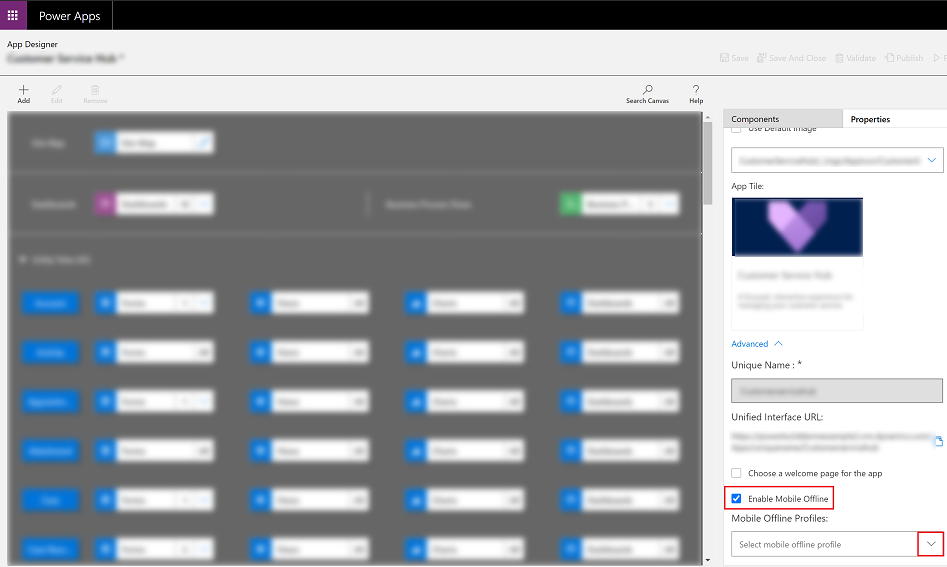
Not
Bir uygulama modülü için birden fazla profil ekleyebilirsiniz.
İşiniz bittiğinde en üstte, Kaydet'i ve ardından Yayımla'yı seçin.
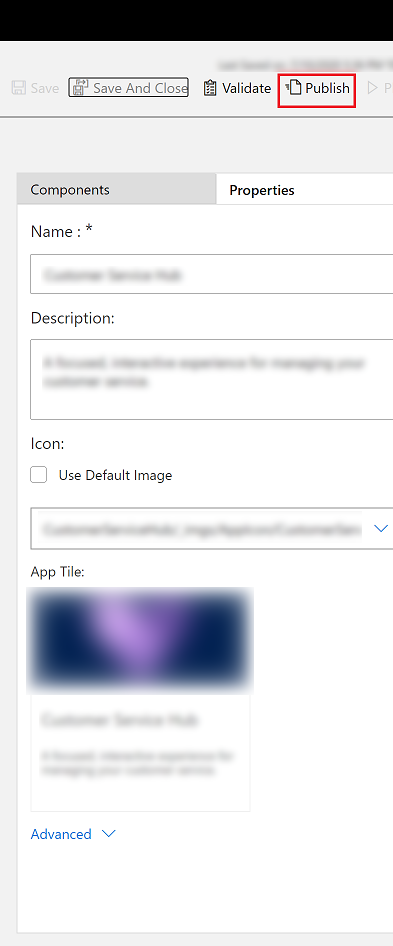
Görüntüler ve dosyalar için mobil çevrimdışı profillerini yapılandırma
Çevrimdışı modda dosya ve görüntü sütunlarıyla nasıl çalışılacağı hakkında bilgi için bkz. Görüntüler ve dosyalar için mobil çevrimdışı profillerini yapılandırma.
Mobile Offline özellikleri ve sınırlamaları
Mobile Offline'ın özellikleri ve sınırlamaları hakkında daha fazla bilgi için bkz: Model yönetimli uygulamalar için Mobile Offline sınırlamaları.